CONFIGURAR UN CHAT
Para configurar un chat en un curso, hemos de activar la edición y entrar en el bloque de actividades y seleccionar Chat:
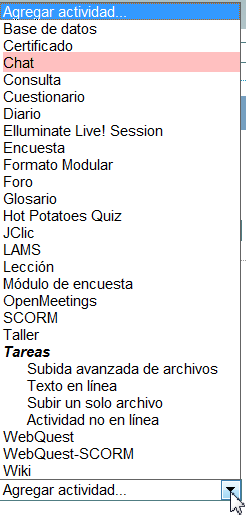
Se abre un cuadro de diálogo con los apartados siguientes:
1. Ajustes generales
2. Ajustes comunes del módulo
Vamos a ver los campos a rellenar en el primer punto ya que el segundo es común a todas las actividades moodle.
Ajustes generales

- Nombre de la sala: ponemos un nombre relacionado con el contenido sobre el que queremos debatir.
- Texto introductorio: resumen aclaratorio sobre el contenido de la conversación.
- Próxima cita: día y hora para la próxima sesión.
- Repetir sesiones: con las opciones siguientes:
- No publicar horas de chat: para no publicar horario para el chat. Esto causará que Moodle no tenga en cuenta la fecha y hora de los campos anteriores para la próxima sesión de chat. No publicar el horario de la sala de chat podría indicar a los estudiantes que ésta está disponible siempre para su uso.
- Sin repeticiones, publicar solo la hora especificada: Esta configuración causará que sea publicada sólamente la fecha y hora de la próxima sesión de chat. La fecha y hora se presentarán en el calendario del curso además de cuando los estudiantes pulsen en el título de la sala de chat en el área de contenido del curso.
- A la misma hora todos los días: por si queremos fijar el tiempo de una sesión de chat a la misma hora cada día. El horario de chat se basará en la hora y día que estableció anteriormente en la opción de próximo tiempo de chat.
- A la misma hora todas las semanas: para programar un chat para el mismo día y la misma hora cada semana. Con esta opción seleccionada, el horario de chat será el mismo día de la semana a la misma hora que indicó anteriormente en el área de próximo tiempo de chat.
- Guardar sesiones pasadas: permite guardar sesiones de chat ya efectuadas desde un año a dos días. También permite la opción Nunca borrar mensajes.
- Todos pueden ver las sesiones pasadas: con opciones de No o Sí.
Una vez creado el chat lo guardamos haciendo clic en Guardar cambios y regresar al curso. Podremos acceder a él a través de Actividades o bien seleccionando directamente el enlace Chat sobre los contenidos de la evaluación 1
Contacto
Karina Arias
Avenida paseo de la boquita #18
Col. besitos de coco con piña karina_mishel_arias@live.com
Col. besitos de coco con piña karina_mishel_arias@live.com

